안녕하세요 C#을 배우고 있는 사람의 입장에서
지금 막 C#을 시작하거나 너무 어렵거나 복잡한 과정을 생략하고 필요한 부분만 빠르게 배우고 싶은 분들을 위하여
강좌를 작성하게 되었습니다
이번 강좌에서 다룰 내용은 C#에서 사용하는 데이터 타입입니다
콘솔 응용프로그램을 기초로 설명하고 보여지는 경우가 많은데
이번 강좌에서는 winforms를 기본으로 설명드립니다 직접 눈에 보이면서 코딩해야 재미도 있고 한 번에 빠르게 배울 수 있어서 저는 이 방법이 더 좋은 거 같더라고요
지난번에 C# winforms 코딩을 위하여 비주얼스튜디오 설치에 관한 포스팅을 작성했는데
확인하지 못하신분은 아래를 클릭하여 게시물을 보고 코딩 환경부터 만들어주세요
C# winforms 비주얼스튜디오 무료 설치
https://newstroyblog.tistory.com/entry/C-winforms-%EA%B0%95%EC%A2%8C-Visual-Studio-Community-2019-%EB%AC%B4%EB%A3%8C-%EC%84%A4%EC%B9%98?category=875609
C# winforms 강좌 Visual Studio Community 2019 무료 설치
대학생때 c언어를 배운후에 제 개인적으로 vb.net에 관심있어서 열심히 배웠습니다! 그리고 이번에 c#에 관심있어서 배우고있는데요 지금 당장 c나 vb.net이 아니라 c#강좌를 진행하는 이유는 배우��
newstroyblog.tistory.com
c#의 데이터 타입에서는 bool,byte,sbyte,short,int,long,ushort,unint,ulogn,float,double,char,string,object등 많은
데이터 타입들이 있습니다 각각 사용 용도에따라서 사용하는 데이터 타입도 달라지게 됩니다
이번 강좌에서는 정수형 데이터타입에서 int에 대해서 소개해드리려고 합니다
우선 설명에 앞서 기본적으로 비주얼스튜디오를 시작하신 다음에

여기서 '새 프로젝트 만들기'를 선택해줍니다

그다음에 Windows Forms 앱을 선택해준 다음에 다음을 눌러줍니다
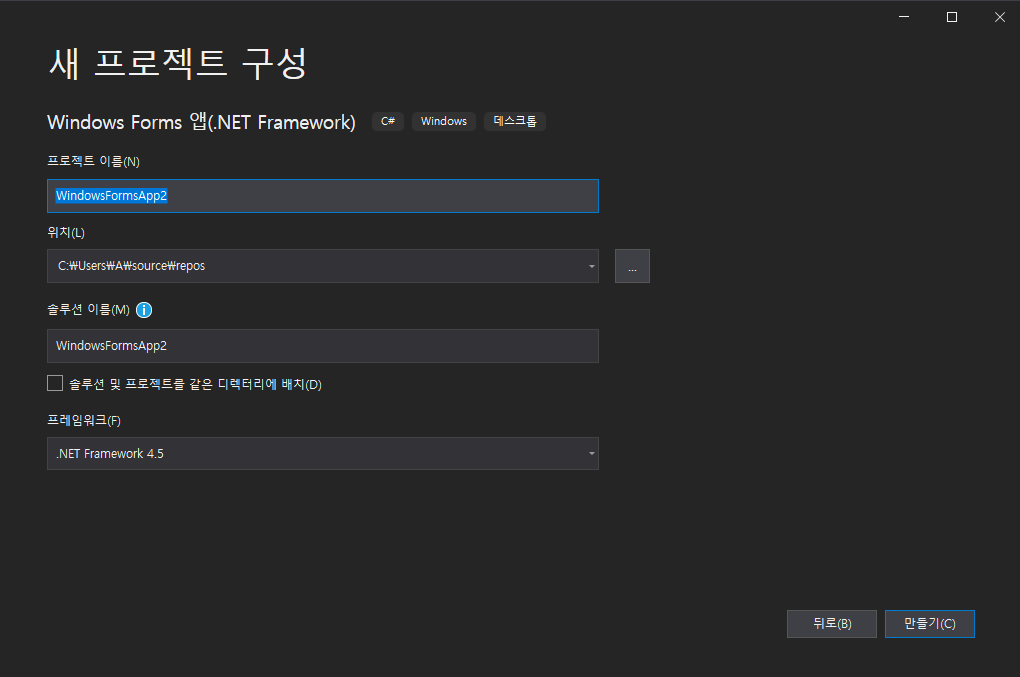
여기서 원하시는 프로젝트 이름과 저장 위치를 지정해준 다음에 만들기를 눌러줍니다

그러면 이렇게 프로젝트가 생성될 겁니다
왼쪽 화면에 있는 도구 상자의 경우 클릭하여 고정시켜놓을 수 있습니다
우선 첫 번째로 저희가 알아볼 데이터 타입은 Integer입니다
Integer 데이터 타입
Integer은 이름 그대로 정수 데이터 타입입니다 숫자 10,20,30 같은 정수를 뜻하며 C#에서는 Int16 , Int32 , Int64가 있습니다 세 가지의 차이점을 보면 각각 다른 저장 용량을 가지고 있습니다 Int는 Int32와 실제로 동일합니다
| 변수 이름 | 저장 용량 |
| Int16 (2바이트) | (-32,768 to +32,767) |
| Int32 와 int (4바이트) | (-2,147,483,648 to +2,147,483,647) |
| Int64 (8바이트) | (-9,223,372,036,854,775,808 to +9,223,372,036,854,775,807) |
int는 C#에서 정의된 원시 자료형입니다
일단 예제로 int에 정수 값을 넣어 버튼을 클릭 시에 라벨에 정수 값이 표시되도록 하겠습니다
왼쪽의 도구 상자 창에서 버튼(button) 컨트롤과 라벨(label) 컨트롤을 하나씩 폼(forms)에다가 놓아주세요

이렇게 버튼과 라벨을 각각 놓았습니다 여기서 기본적으로 버튼의 이름이 button1 이라고 나오는데
여기서 버튼을 또 가져오면 button2 라는 이름으로 생성되게 됩니다
button1의 이름을 다른 걸로 변경하려면 우측 하단에 속성 탭에서 Text에서 button1 이라고 나와있는 텍스트를 변경해주면 form화면에서도 변경됩니다
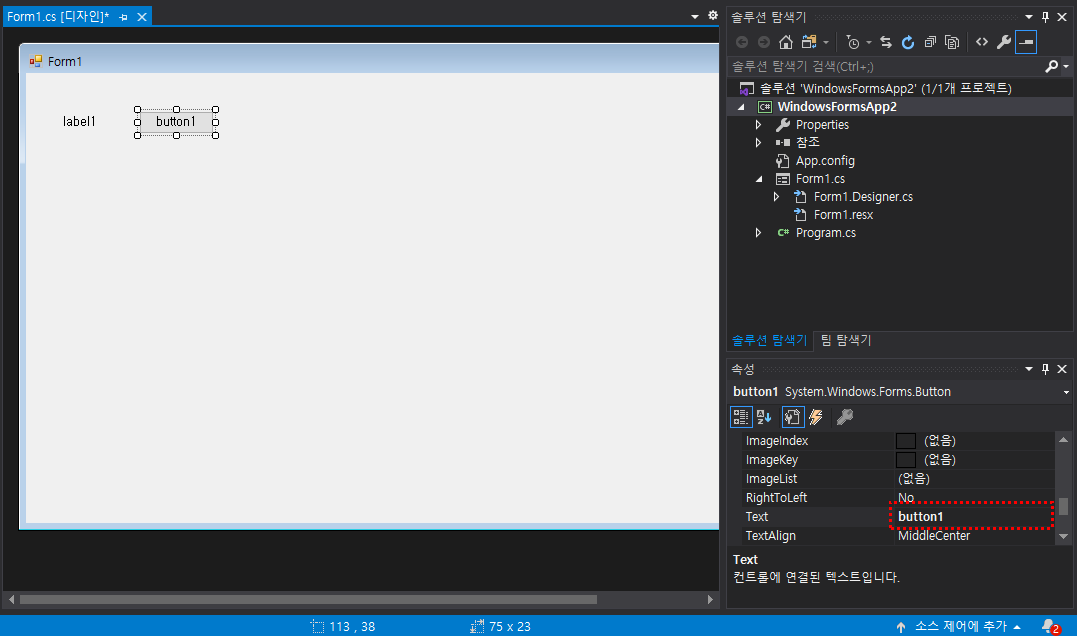
이 부분의 이름을 저는 버튼이라고 변경해보겠습니다

이렇게 버튼으로 변경하니 form에도 변경된 걸 확인하실 수 있습니다
라벨도 동일한 방법으로 정수 값이라고 변경해보겠습니다

이제 저희는 버튼을 클릭할 경우에 정수 값이라는 라벨 텍스트에 20이 나오게 표현해볼 겁니다
코드를 작성하는 화면으로 넘어가려면

form화면에서 마우스 오른쪽 클릭 후에 '코드 보기'를 클릭하거나 혹은 단축키 'F7' 혹은 그냥 form화면의 여백 부분을
더블클릭해도 이동됩니다 저 같은 경우에는 마지막에 말씀드린 form화면을 그냥 더블클릭하여 이동하는 경우가 많습니다
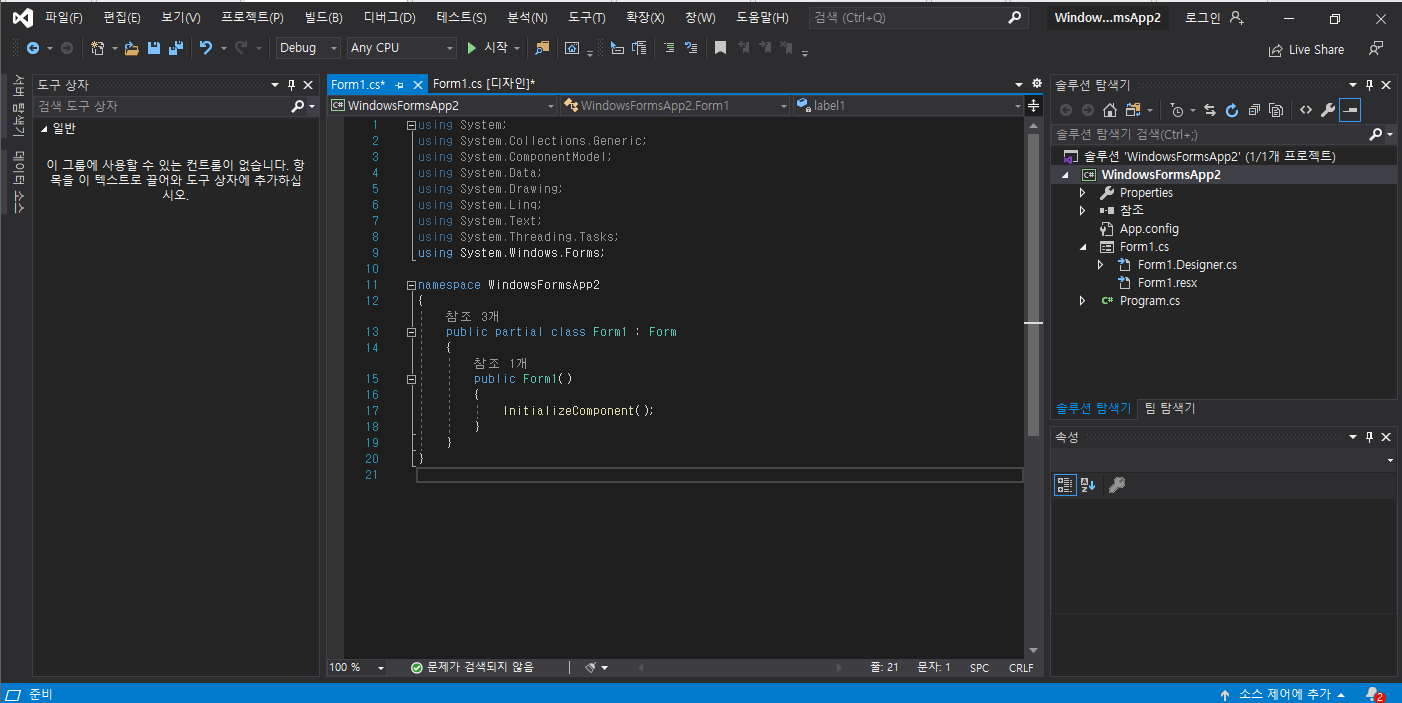
코딩 화면으로 이동하면 이렇게 되어있습니다
저희는 winfors이기에 프로그램을 시작될 경우 form1이 로드되면서 작동될 코드가 있다면 이 부분에 작성하면 됩니다

버튼 클릭 시에 작동할 코드에 대해서 우선 int라는 변수를 생성 후에 20이라는 정수를 int에다가 저장시켜보겠습니다

int 라는 데이터 타입을 사용하여 number라고 변수 이름을 지정해준 다음 = number는 20이라는 정수다 라고 표현했습니다 그 후에 뒤에 ; 세미콜론을 붙여 마무리해줍니다
근데 사진을 보시면 아시겠지만 number라는 부분 하단에 물결표로 초록색 모양이 표시된 게 보이시죠?? 뭐가 문제인가 확인해볼까요 마우스를 가져다 대면 팝업으로 원인을 친절하게도 알려줍니다

number라는 변수를 생성은 했지만 아무 곳에서도 사용되지 않았다고 경고가 뜨는 겁니다
앞으로 코딩을 하면서 쓰게 될 거니 지금 당장은 넘어가 줍시다
이제 버튼을 클릭할 경우 Label1 이라고 아까 생성한 라벨에다가 number 가 표시되도록 해봅시다
방금 작성한 int number = 20; 밑에다가 코드를 작성해봅시다
l
코드 작성 시에 라벨 같은 경우 아까 text속성에서 변경한 이름이 아닌
name부분에 있는 이름을 사용하여야 합니다

그렇기 때문에 lable1.Text = number; 라고 작성해봅시다

하지만 이대로 사용하니깐 number변수에서 오류가 발생합니다
정수 값을 문자로 표현해주기 위해서 정수값을 .tostring 으로 문자열로 변환시켜줘야 합니다
아래와 같이 수정해줍니다

이렇게 하면 버튼을 클릭할 경우에 number변수에 담긴 20이라는 정수를
tostring 문자열로 변환하여 lable1.text에다가 표기를 해주게 됩니다

코드를 다 작성하셨다면 상단에 시작 버튼을 눌러 시작해봅시다

그러면 프로그램이 실행됩니다 여기서 버튼을 클릭하면 number변수의 정수 값 문자열로 변환되어 20이 출력됩니다
프로그램 실행 후 버튼 클릭 시 발생하는 이벤트


